Es gibt 4 Videobearbeitungs-Apps für Chromebook und 1 Online-Video-Editor als Referenz. Und ich würde auch gerne einen Desktop-Video-Editor für Chromebook als Alternative empfehlen, wenn Sie mit dem aufgelisteten Chrome-Video-Editor nicht zufrieden sind.

Empfehlung: Filmora Video Editor
Filmora Video Editor ist ein Werkzeug zur Videobearbeitung. Es ist für Anfänger der Videobearbeitung konzipiert, aber es bietet trotzdem Funktionen die Ihnen helfen, ein professionell aussehendes Video zu erstellen. Es ermöglicht den Nutzern ihre Videos zu kürzen, zuzuschneiden, zu teilen, zusammenführen, die Audiospur zu bearbeiten, Filter anzuwenden, Overlays zu erstellen, Face-off, Green Screen und weitere Besonderheiten und Hintergrundmusik zu Videos hinzuzufügen. Mit diesem Programm ist das Erstellen von eigenen Videos so einfach wie das ABC.
Hauptmerkmale von Filmora Video Editor:
- Ein einfaches Werkzeug zur Videobearbeitung, welches jeder verwenden kann um eigene Videos zu erstellen.
- Es bietet mehrere Funktionen zur Videobearbeitung, allerdings mit einem vergleichsweise niedrigeren Preis als andere Bearbeitungssoftwares.
- Über 500 kostenlose spezielle Videoeffekte zum Anpassen und Erstellen von fantastischen Filmen.
- Über 1000 Standalone-Effekte laden Ressourcen herunter, um Videos in allen Stilrichtungen zu erstellen.
- Exportieren Sie Videos mit nur einem Klick in ein Chromebook-kompatibles Format.
5 gratis Softwares zur Videobearbeitung für Chromebooks
1. Magisto
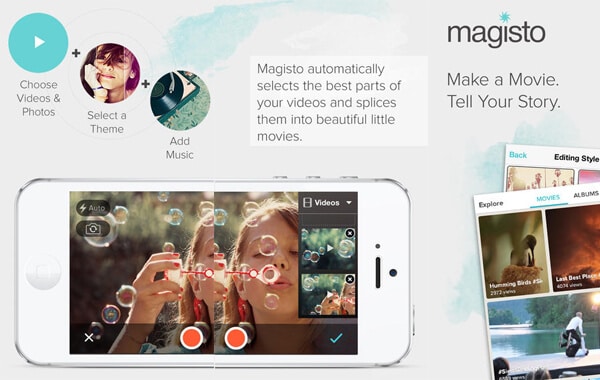
Für diejenigen, die auf der Suche nach einem Video Editor, mit dem Sie ein Video erstellen können, ohne viel Zeit damit zu verlieren, ist die Magisto App genau richtig. Alles, was Sie tun müssen ist die Datei hochzuladen, ein Thema und Audio auszuwählen und Magisto wird den Rest erledigen. Die Filme, die mit Magisto veröffentlicht werden, können durch einen Klick auf „Meine Filme" aufgerufen werden, Sie können sie auf beliebigen Webseiten sozialer Medien wie YouTube, Twitter, Facebook und Google+ freigeben.
Vorteile:
- Der Vorgang des Hochladens wird im Gegensatz zu anderen Videobearbeitungsprogrammen niemals durch Internetverbindungsprobleme unterbrochen.
- Die Videoprozesse sind ziemlich einfach und unkompliziert. Alles was Sie tun müssen, ist aus den „Editing Styles“ und dann eine Melodie aus ihrer großen Auswahl an Audio-Tracks jeweils einen auszuwählen - oder Sie laden Ihre eigene Audiodatei hoch.
Nachteile:
- Das Programm ist nicht mit einer breiten Palette von Services wie Stupeflix und WeVideo verbunden. Allerdings ermöglicht es dem Benutzer, die Dateien per Drag & Drop aus dem Ordner zu verschieben.
Unterstütztes System: Chrome App
2. Stupeflix Video Maker
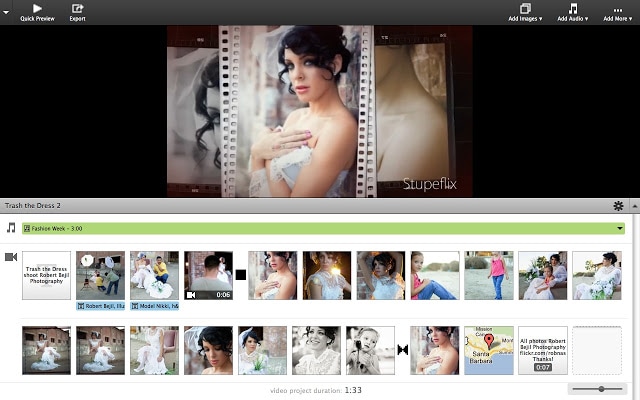
Der Stupeflix Video Maker ist ein Video Editor, welcher Ihnen alle Funktionen bietet, die Sie für die Erstellung eines guten Videos benötigen. Es bietet mehrere Themen zur Auswahl und mit einem Konto können Sie vorherige Projekte speichern, oder ein bereits veröffentlichtes Video bearbeiten.
Vorteile:
- Es ist mit kleinen, aber qualitativ hochwertigen Funktionen ausgestattet, wie z. B. die Anpassung des Tempos des Videos, um der Audiospur zu entsprechen.
- Sie können mit einem kostenlosen Konto eine 360P herunterladen.
- Videos können direkt auf Twitter, Facebook, YouTube und sogar per E-Mail geteilt werden.
Nachteile:
- Weniger fortgeschritten als WeVideo, aber es hat immer noch eine Reihe an guten Funktionen, wie z.B. die Einstellung der Video Geschwindigkeit.
- Beim Hinzufügen von Clips gibt es keine Möglichkeit, die Dateien aus einem Ordner in Stupeflix zu verschieben, aber es ist möglich, mehrere Dateien auszuwählen und sie alle gleichzeitig zu laden.
- Dateien, die größer als 40 MB sind, können nicht kostenlos hochgeladen werden.
Unterstütztes System: Chrome OS
3. WeVideo

Diejenigen, die bereits von WeVideo als Video Editor gehört haben, werden wahrscheinlich zustimmen, dass es eine der beliebtesten kostenlosen Web Anwendungen ist. Der Grund dafür ist, dass es benutzerfreundlich ist, über eine intuitive Benutzeroberfläche verfügt und eine Reihe großartiger Funktionen bietet. Es verfügt über drei Bearbeitungsansichten: Timeline Simple, Timeline Advanced und Storyboard. Darüber hinaus können Sie, abgesehen von Ihren eigenen Mediendateien, auch auf die Datenbank von WeVideo zugreifen, die mit Audiodateien, Grafiken und kompletten Themen, die zum Download verfügbar sind, gefüllt ist.
Vorteile:
- Die Datei, welche für Ihr Video verwendet werden soll, kann aus mehreren Quellen hochgeladen werden: OneDrive, Instagram, Facebook, Flickr, Dropbox, Box, Picasa und so weiter.
- Es verfügt über 5 GB Speicherplatz und schränkt die Größe der Datei nicht ein. Je größer die Datei, desto länger dauert es jedoch, bis sie hochgeladen ist.
- Ermöglicht dem Benutzer, auf das hochgeladene Medium zuzugreifen und es wiederzuverwenden.
Nachteile:
- Es gibt keine Drag and Drop Option für die Mediendateien.
Unterstütztes System: Chrome OS, Android
4. Jaycut
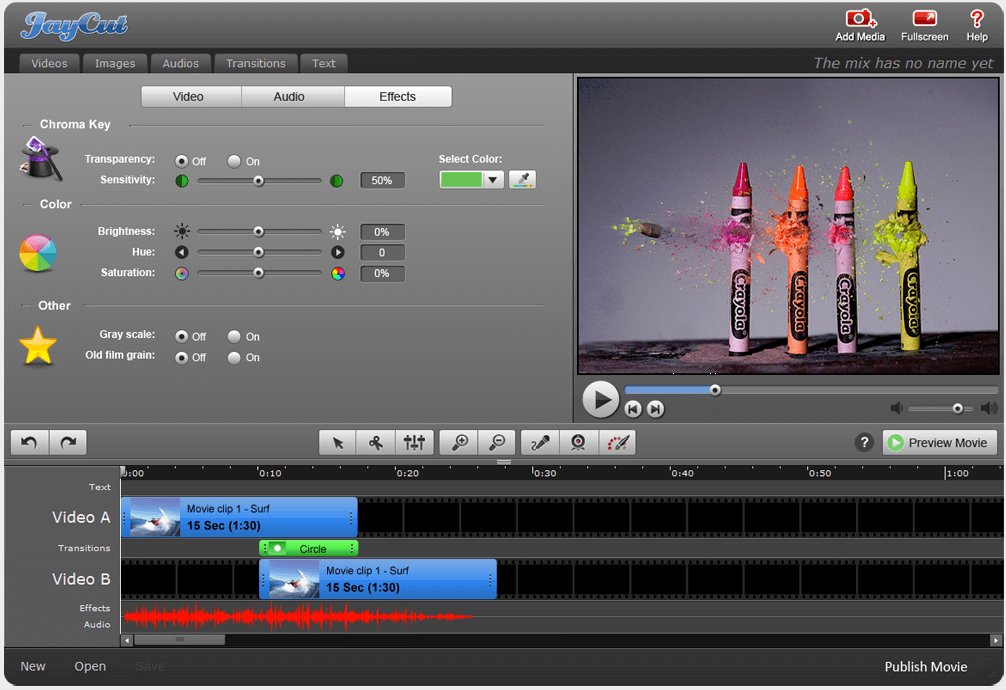
JayCut ist eine Videobearbeitungssoftware, die speziell für Chromebook Nutzer entwickelt wurde. Es verfügt über eine vertraute Oberfläche, die nicht-linearen Video Editoren, wie Windows Movie Maker, iMovie, Final Cut und Sony Vegas ähnelt.
Vorteile:
- Verfügt über eine Reihe an Effekten und Übergangseffekten, was für kostenlose Video Editoren eher ungewöhnlich ist.
- Sie können die Geschwindigkeit der Clips ändern und haben auch ein paar Videoeffekte zur Verfügung.
- Verfügt über ein Zeichenwerkzeug, mit dem der Benutzer direkt in dem Video zeichnen kann.
- Es hat eine Chroma-Key-Funktion, die für Green-Screen-Arbeit verwendet werden kann.
Nachteile:
- Die Einstellungen wie Sättigung, Helligkeit und so weiter sind unveränderbar.
- Die Anzahl der Texteffekte ist etwas begrenzt.
Unterstütztes System: Chrome OS
5. YouTube Video Editor

Dies ist mit Abstand das mächtigste Werkzeug, das Sie für Windows OS und Chrome OS verwenden können. Es handelt sich hierbei um einen Editor, mit dem Sie Videos direkt von der YouTube Seite bearbeiten können. Sie können auch Timelines, Effekte, Übergänge hinzufügen und die Teile zuschneiden, die Sie nicht im Video haben möchten.
Vorteile:
- Verfügt über eine breite Palette von Creative Commons für die Suche, Bearbeitung, Remix, und so weiter.
- Drag and Drop Funktion.
- Direktes Hochladen möglich, sobald Sie fertig sind.
Nachteile:
- Leider scheint es unmöglich, die Musik Clips zu kürzen.
- Auch wenn Sie mehrere Songs verwenden können, überlappen sie sich nicht. Dies kann zu abgehacktem Audio führen.
Unterstütztes System: Windows und Chrome OS






